360桌面助手将文件恢复到桌面上的方法
时间:2023-11-10 10:57:32作者:极光下载站人气:0
一些小伙伴喜欢将自己的电脑进行整洁设置,让自己的电脑不要那么的杂乱不堪,于是就会通过360桌面助手进行设置,将电脑桌面上的文件进行分类管理,那么电脑桌面上的就会只留下相关的软件程序,而像一些视频文件、图片文件以及文档之类的内容就会被分类管理,而当你需要将这些已经被分类整理的文件恢复到桌面的时候,也只需要通过解散收纳盒进行操作即可恢复,下方是关于如何使用360桌面助手将文件恢复到桌面的具体操作方法,如果你需要的情况下可以看看方法教程,希望对大家有所帮助。
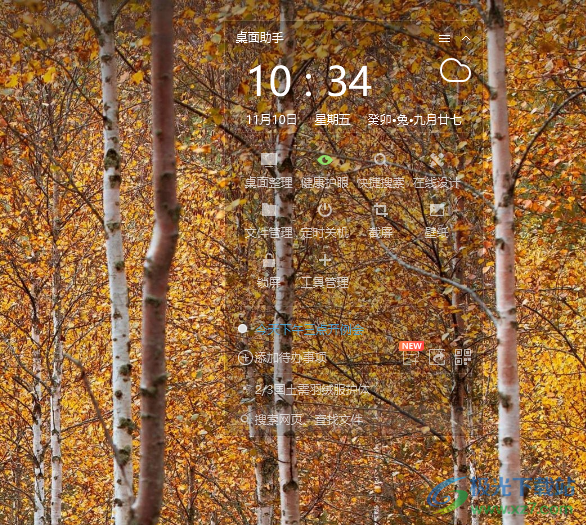
方法步骤
1.当我们的文件已经分类整理到收纳盒之后,想要重新将文件恢复到桌面上,那么怎么恢复呢。
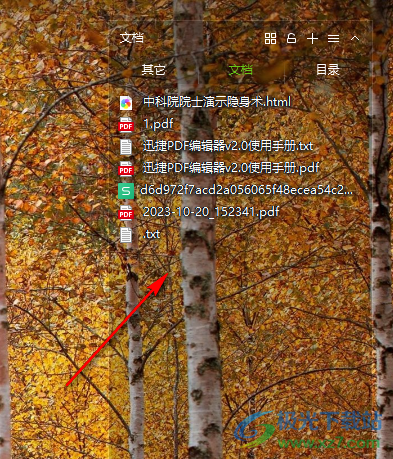
2.之后直接用鼠标右键点击一下该整理窗口,就会马上出现一个菜单选项,直接将【解散收纳盒】选项进行点击。
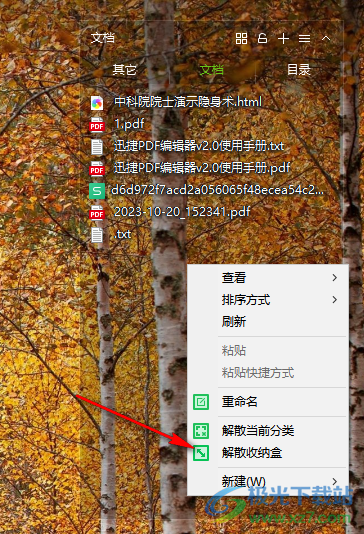
3.随后你就可以看到刚刚整理分类的文件就马上恢复到桌面上显示出来了,如图所示。
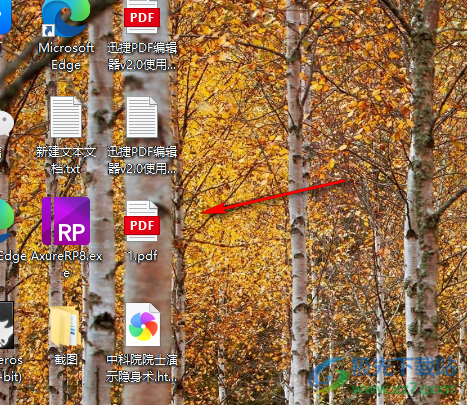
4.如果你想要再次进行桌面整理,那么就可以在桌面助手框中,将【桌面整理】按钮进行点击。
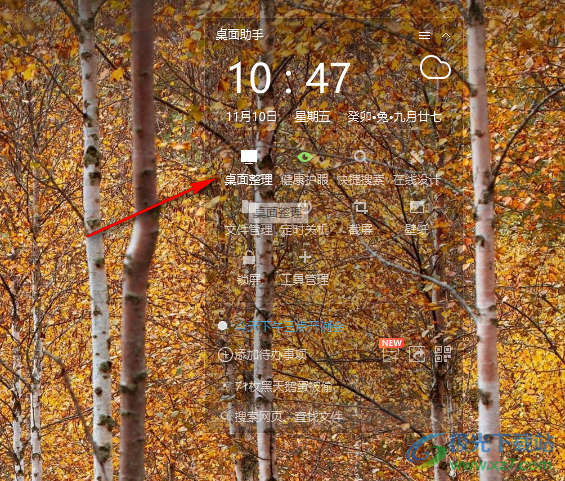
5.那么我们桌面上的文件同样就会马上进行分类管理,比如可以进行文旦个、目录以及其他等分类管理,如图所示。
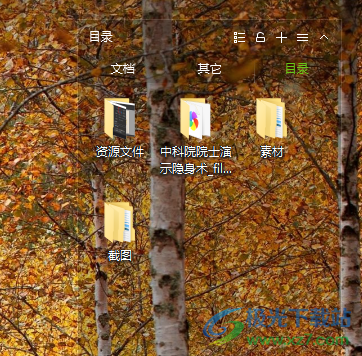
以上就是关于如何使用360桌面助手将文件恢复到桌面上的具体操作方法,你可以根据上述的方法对桌面文件进行快速的整理分类以及也可以随时根据自己的需求将文件恢复到桌面上,操作方法十分的简单,感兴趣的话可以操作试试。
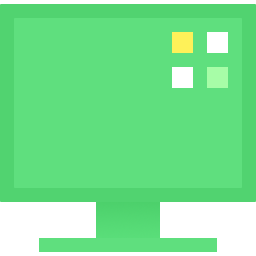
大小:13.1 MB版本:v11.0.0.1831官方pc版环境:WinXP, Win7, Win8, Win10, WinAll
- 进入下载

网友评论